Windows电脑怎么实现全屏录屏?Windows系统录屏指南?
Windows电脑怎么实现全屏录屏?一般情况下,我们日常使用的电脑系统主要分为苹果系统和Windows系统两类。不过,在使用电脑的小伙伴中,大多数人还是更常用Windows系统,所以今天就来给大家分享windows录屏教程,感兴趣的小伙伴快一起来了解下吧。

Windows系统录屏指南
想要在Windows电脑系统上完成录屏操作,需要借助录屏软件的助力。只有使用电脑录屏软件,才能在电脑上实现全屏录屏或者特定区域录屏的操作。现在,小编就来给大家介绍一下使用新录屏这款软件进行电脑录屏的具体步骤。
1、点击【显示器1】
首先,我们需要下载并安装这款软件,大家可以直接在本站下载,安装完成后打开软件,点击页面中的【显示器1】选项。
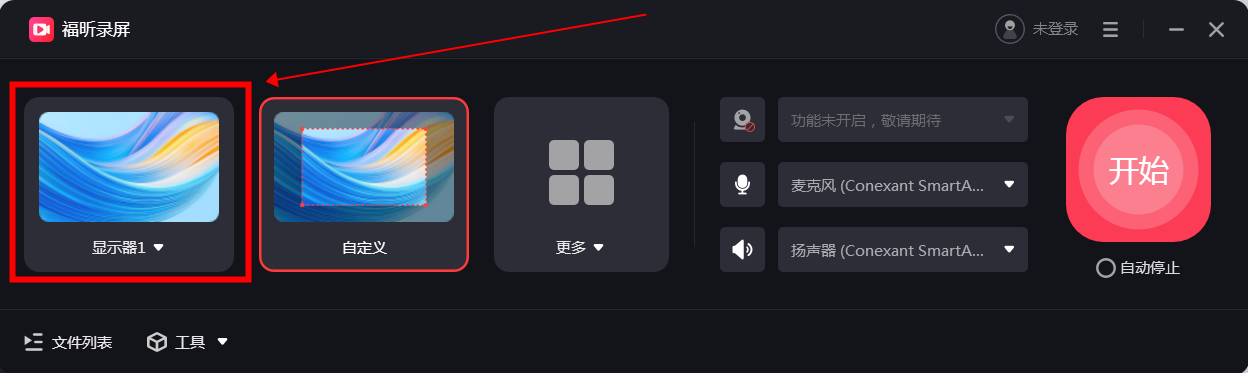
2、选择设置
点击【显示器1】之后,软件就已经处于全屏录制的模式了。如果此时小伙伴还有其他个性化需求,可以提前在【设置】功能里进行相应调整。
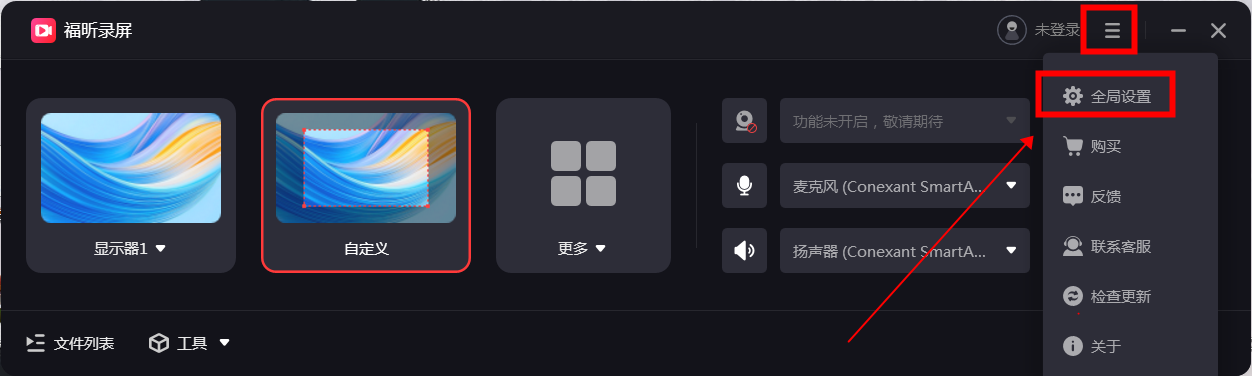
3、点击【录制】
等所有设置都调整完毕后,再点击【开始】按钮,就能正式开启录屏啦。
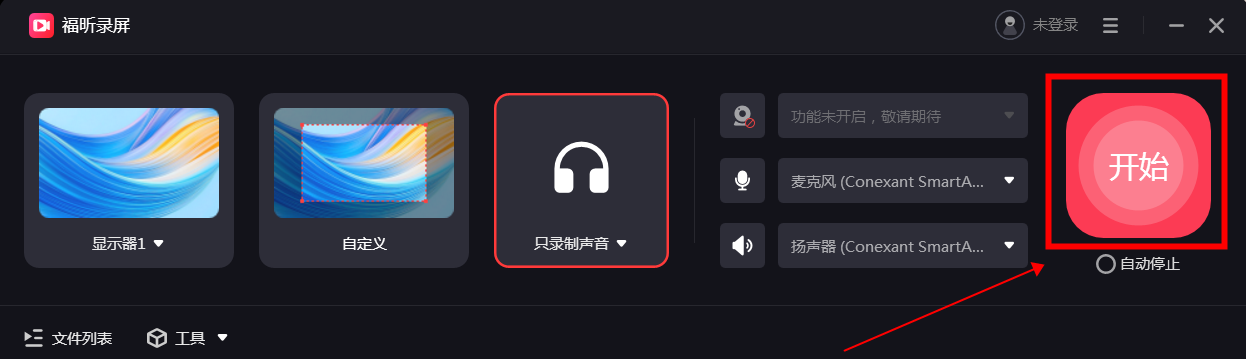
电脑屏幕录屏该怎么操作呢?录屏的详细教程就在这里!以上就是关于电脑视频录屏工具的使用方法,要是这篇教程能帮到各位小伙伴,小编会特别高兴。
如果您对软件/工具使用教程有任何疑问,可咨询问客服:s.xlb-growth.com/0UNR1?e=QsjC6j9p(黏贴链接至微信打开),提供免费的教程指导服务。
上一篇
如何启用计算机屏幕录制?自定义区域捕捉方法?
如何在计算机上启动屏幕录制?可能很多朋友已经熟悉移动设备上的录屏操作,那么大家是否清楚电脑上【录屏功能怎么打开】呢?实际上,在计算机上进行屏幕录制通常需要借助专门的录屏应用程序。怎样设置电脑仅录制屏幕的指定部分?本文将不仅介绍电脑录屏的开启方法,还会详细说明如何自定义录制区域。请大家提前准备好【免费电脑录屏软件】——福昕录屏,跟随以下步骤进行操作即可。1、选择【自定义】完成软件的安装与启动后,请直接点击主界面中的【自定义】选项。2、设定录制范围点击【自定义】后,将出现区域选择界面,此时可自由框选需要录制的
下一篇
笔记本录屏该选什么软件?笔记本电脑录屏方法是什么?
笔记本录屏该选什么软件?无论是台式电脑录屏,还是笔记本电脑录屏,都需要用到【电脑录屏软件】,因为电脑本身并不自带录屏功能。那到底该选哪款电脑录屏软件呢?小编强烈推荐福昕录屏大师,这款软件的使用体验真的特别好。笔记本电脑录屏方法是什么?小编自己就经常用福昕录屏大师来录制软件教程视频或者游戏视频。这款软件能根据我们的需求,自由选择录屏的区域范围、声音来源等,是一款非常实用的电脑录屏工具。如果小伙伴们也想知道【电脑怎么录屏】,那今天这份教程一定要记得保存好,之后随时都能拿出来学习。1、点击【开始使用】首先我们需

